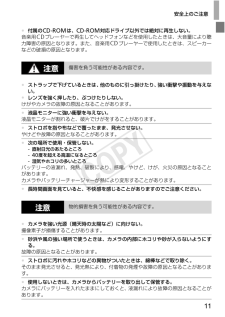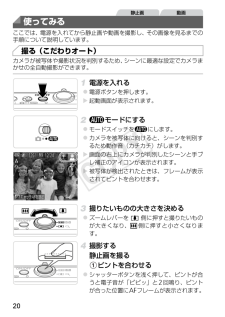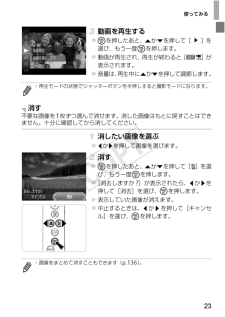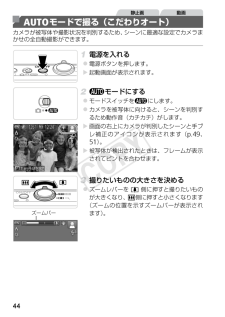Q&A
取扱説明書・マニュアル (文書検索対応分のみ)
"音"1 件の検索結果
"音"20 - 30 件目を表示
全般
質問者が納得カメラユーザーガイド152ページの「消音」を確認してください。
症状が変わらなかったら、同162ページの「初期状態に戻す」を実行してください。
それでもダメだったら故障の可能性が高いので修理か買い換えを考えてください。
4297日前view64
各部のなまえと記載について5*カメラのボタンやスイッチは、ボタンやスイッチに表記されている絵文字を使って示しています。*次のボタンは、絵文字で示しています。o背面 上ボタンq背面 左ボタンr背面 右ボタンp背面 下ボタンm背面 FUNC./SET(ファンクション/セット)ボタン*撮影モード、画面に表示される絵文字や文言は、[ ]つきで示しています。バッテリー収納部ふたDCカプラー端子カバー三脚ねじ穴画面(液晶モニター)カード収納部ふたストラップ取り付け部HDMI端子TMA / V OUT(映像/音声出力)・DIGITAL(デジタル)端子動画ボタンb(露出補正)/上ボタンe(マクロ)/左ボタンh(ストロボ)/右ボタンl(ディスプレイ)/下ボタンFUNC./SET(ファンクション/セット)ボタンn(メニュー)ボタン
安全上のご注意11*付属のCD-ROMは、CD-ROM対応ドライブ以外では絶対に再生しない。音楽用CDプレーヤーで再生してヘッドフォンなどを使用したときは、大音量により聴力障害の原因となります。また、音楽用CDプレーヤーで使用したときは、スピーカーなどの破損の原因となります。 注意傷害を負う可能性がある内容です。*ストラップで下げているときは、他のものに引っ掛けたり、強い衝撃や振動を与えない。*レンズを強く押したり、ぶつけたりしない。けがやカメラの故障の原因となることがあります。*液晶モニターに強い衝撃を与えない。液晶モニターが割れると、破片でけがをすることがあります。*ストロボを指や布などで覆ったまま、発光させない。やけどや故障の原因となることがあります。*次の場所で使用・保管しない。-直射日光のあたるところ-40度を超える高温になるところ-湿気やホコリの多いところバッテリーの液漏れ、発熱、破裂により、感電、やけど、けが、火災の原因となることがあります。カメラやバッテリーチャージャーが熱により変形することがあります。*長時間画面を見ていると、不快感を感じることがありますのでご注意ください。注意物的損害を負う...
準備する15バッテリーを入れる バッテリーを図の向きにして、バッテリーロックを矢印の方向へ動かし、「カチッ」と音がしてロックされるまで差し込みます。 間違った向きでバッテリーを入れるとロックされません。必ずバッテリーがロックされる正しい向きで入れてください。ふたを閉める ふたを の方向へたおして押さえたまま、の方向へ「カチッ」と音がするまで動かして閉めます。カード(市販品)をカメラに入れます。なお、新しく買ったカードや他のカメラやパソコンで初期化したカードは、このカメラで初期化(フォーマット)(p.156)することをおすすめします。ふたを開ける の方向にふたを動かして、 の方向へ開けます。カードを入れる カードを図の向きにして、「カチッ」と音がするまで差し込みます。 カードは、必ず正しい向きで入れてください。間違った向きで入れると、カメラの故障の原因となります。端子部 バッテリーロックカードを入れる
準備する16ふたを閉める ふたを の方向へたおして押さえたまま、の方向へ「カチッ」と音がするまで動かして閉めます。 ふたを開け、バッテリーロックを矢印の方向に動かします。w バッテリーが出てきます。 ふたを開け、「カチッ」と音がするまでカードを押し込み、ゆっくり指を離します。w カードが出てきます。はじめて電源を入れると、日付/時刻の設定画面が表示されます。撮影した画像には、ここで設定した日付/時刻をもとにした日時の情報が記録されます。必ず設定してください。電源を入れる 電源ボタンを押します。w[日付/時刻]画面が表示されます。バッテリーを取り出すカードを取り出す日付/時刻を設定する
使ってみる21撮影する シャッターボタンを深く押し込みます。w シャッター音が鳴り、撮影されます(暗いところでは自動的にストロボが光ります)。w シャッター音が鳴っている間はカメラをしっかり持ってください。 w 撮影した画像は、約2秒間表示されます。 画像が表示されている状態でも、シャッターボタンを押すと、次の撮影ができます。動画を撮る撮影をはじめる 動画ボタンを押すと、電子音が「ピッ」と1回鳴って撮影がはじまり、[ 録画]と撮影時間が表示されます。w 画面上下に黒い帯が表示されます。この部分は撮影できません。w 人の顔が検出されているときは、フレームが表示されてピントを合わせます。 撮影が始まったら動画ボタンから指を離します。撮影を終える もう一度動画ボタンを押すと、電子音が「ピピッ」と2回鳴り、撮影が終わります。w カード容量がいっぱいになると、自動的に撮影が終わります。AFフレーム撮影時間
20ここでは、電源を入れてから静止画や動画を撮影し、その画像を見るまでの手順について説明しています。カメラが被写体や撮影状況を判別するため、シーンに最適な設定でカメラまかせの全自動撮影ができます。電源を入れる 電源ボタンを押します。w 起動画面が表示されます。Aモードにする モードスイッチをAにします。 カメラを被写体に向けると、シーンを判別するため動作音(カチカチ)がします。w 画面の右上にカメラが判別したシーンと手ブレ補正のアイコンが表示されます。w 被写体が検出されたときは、フレームが表示されてピントを合わせます。撮りたいものの大きさを決める ズームレバーをi側に押すと撮りたいものが大きくなり、j側に押すと小さくなります。撮影する静止画を撮るピントを合わせる シャッターボタンを浅く押して、ピントが合うと電子音が「ピピッ」と2回鳴り、ピントが合った位置にAFフレームが表示されます。使ってみる撮る(こだわりオート)静止画 動画
使ってみる23動画を再生する mを押したあと、oかpを押して[ ]を選び、もう一度mを押します。 動画が再生され、再生が終わると[ ]が表示されます。 音量は、再生中にoかpを押して調節します。不要な画像を1枚ずつ選んで消せます。消した画像はもとに戻すことはできません。十分に確認してから消してください。消したい画像を選ぶ qかrを押して画像を選びます。消す mを押したあと、oかpを押して[a]を選び、もう一度mを押します。 [消去しますか?]が表示されたら、qかrを押して[消去]を選び、mを押します。w 表示していた画像が消えます。 中止するときは、qかrを押して[キャンセル]を選び、mを押します。*再生モードの状態でシャッターボタンを半押しすると撮影モードになります。消す*画像をまとめて消すこともできます(p.136)。
31*1カメラの初期状態で、撮影/一時停止、電源の入/切、ズームなどの操作をしたときの時間です。*2「一度に撮影できる時間まで撮影」、「自動停止」を繰り返したときの時間です。*撮影枚数は、CIPA(カメラ映像機器工業会)の試験基準によります。*撮影枚数・時間は、撮影条件により少なくなることがあります。*フル充電状態での枚数・時間です。主な仕様カメラ部有効画素数 約1010万画素レンズ焦点距離12倍ズーム:4.0 (W) - 48.0 (T) mm(35mmフィルム換算:28 (W) - 336 (T) mm)液晶モニター3.0型TFTカラー液晶有効画素数:約46.1万ドットファイルフォーマットDCF準拠、DPOF対応(Version 1.1)データタイプ静止画:Exif 2.3(JPEG)動画:MOV(画像:H.264、音声:リニアPCM(2CH ステレオ))インターフェースHi-Speed USBHDMI出力アナログ音声出力(ステレオ)アナログ映像出力(NTSC/PAL)電源バッテリーパック NB-9LACアダプターキット ACK-DC70大きさ(CIPA準拠)87.1 x 53.9 x 19.2 mm質量...
44カメラが被写体や撮影状況を判別するため、シーンに最適な設定でカメラまかせの全自動撮影ができます。電源を入れる 電源ボタンを押します。w 起動画面が表示されます。Aモードにする モードスイッチをAにします。 カメラを被写体に向けると、シーンを判別するため動作音(カチカチ)がします。w 画面の右上にカメラが判別したシーンと手ブレ補正のアイコンが表示されます(p.49、51)。w 被写体が検出されたときは、フレームが表示されてピントを合わせます。撮りたいものの大きさを決める ズームレバーをi側に押すと撮りたいものが大きくなり、j側に押すと小さくなります(ズームの位置を示すズームバーが表示されます)。AUTOモードで撮る(こだわりオート)静止画 動画ズームバー
AUTOモードで撮る(こだわりオート)48動画*長時間の動画撮影を繰り返し行うと、カメラの温度が高くなることがありますが故障ではありません。*動画撮影するときは、マイクをふさがないよう注意してください。マイクをふさぐと音声が録音されなかったり、こもった音声で録音されることがあります。*動画撮影中に動画ボタン以外を操作すると、操作音が録音されるので、注意してください。*動画の画質が[ ]のとき(p.70)は、撮影中に構図を変えると色あいが最適にならないことがあります。そのときは動画ボタンを押して撮影を一度止めてから、もう一度動画ボタンを押して撮影してください。*音声はステレオで録音されます。マイク
- 1